5 Secretos que no sabias de VLC Media Player
VideoLAN, o VLC, es el reproductor multimedia por excelencia que todos deberíamos usar. Aunque igual por el nombre algunos no lo conozcan, seguro que a todos nos suena por ser el reproductor del cono naranja, un programa totalmente gratis y de código abierto capaz de reproducir, sin problemas, códecs ni configuraciones, cualquier tipo de archivo multimedia. Sin embargo, aunque como reproductor multimedia es excelente, este programa esconde muchos otros usos, desconocidos en su mayoría, que le convierten en una navaja suiza que siempre deberíamos tener a mano.
Cuando ponemos a punto un ordenador, una de las primeras cosas que la mayoría solemos hacer es descargar e instalar VLC para poder tener un reproductor multimedia a la altura. Sin embargo, si solo lo usamos para reproducir archivos multimedia nos estamos perdiendo una gran cantidad de funciones extra que no solo nos pueden ser de utilidad, sino que incluso nos van a ayudar a no instalar tantos programas en el PC delegando ciertas funciones en él.
Vamos a ver algunos de estos usos secretos tan interesantes.
Convertir cualquier vídeo a cualquier formato
Una de las funciones ocultas que podemos encontrar en este reproductor multimedia es la de poder convertir vídeos a otros formatos sin necesidad de recurrir a otros programas. Para ello, lo que tenemos que hacer es ir al apartado «Medio > Convertir», y veremos una nueva ventana desde la que vamos a poder seleccionar el vídeo que queremos convertir.
Convertir vídeo VLC
Acto seguido podremos seleccionar los códecs que queremos usar, el formato al que le queremos convertir. Y, al guardar el vídeo, crearemos una nueva copia ya convertida. Es un conversor de vídeos simple y básico, pero que seguro que nos va a sacar de más de un aprieto.
Descargar vídeos de YouTube
Seguro que alguna vez hemos encontrado un vídeo de YouTube que nos ha interesado descargar para guardarlo en el PC y evitar, por ejemplo, que con el tiempo se borre de la plataforma. Hay muchos programas, y webs, que nos permiten bajar vídeos de YouTube fácilmente. Sin embargo, también podemos hacer esto mismo, de una forma muy sencilla, con VLC.
Basta con abrir el programa, y abrir el apartado Medio > Abrir ubicación de red. Pegamos la URL del vídeo, y VLC automáticamente empezará a reproducirlo. Lo que tenemos que hacer ahora es ir al apartado «Herramientas > Información del códec», y en la ventana que aparece, en la parte inferior, tenemos la opción de «Lugar».
Pegamos la URL que aparece allí en el navegador y podremos descargar el vídeo.
Ver la TDT en el ordenador
Sin necesidad de tener una antena de TV en el ordenador, podemos usar VLC para ver todos los canales de la TDT de forma totalmente gratis. Para ello lo único que necesitamos es la URL de la emisora, la cual podemos conseguir fácilmente desde webs como TDTChannels.
Simplemente debemos abrir el apartado «Medio > Abrir ubicación de red» y pegar la URL del canal. VLC se conectará y empezará a reproducir el canal de la TDT en cuestión.
Escuchar cualquier emisora de radio del mundo
De la misma forma que hemos hecho para ver un canal de la TDT, podemos hacer lo mismo para escuchar cualquier emisora de radio, o podcast, del mundo. Simplemente necesitamos tener la URL de la emisora (que podemos conseguir en multitud de webs) y pegarla en el apartado de abrir ubicación de red. VLC se conectará y empezará a sonar la emisora.
Eso sí, debemos tener en cuenta que la imagen aparecerá en negro, ya que la radio, o los podcasts, no tienen vídeo.
Enviar vídeos a un Chromecast
Por último, pero también muy interesante, VLC nos permite convertir el PC en un centro multimedia para nuestra televisión. De esta forma, si tenemos un Chromecast en casa, podemos aprovechar esta funcionalidad oculta de VLC para enviar contenido a la tele directamente desde el PC. Para ello, simplemente debemos empezar a reproducir cualquier vídeo, y entrar en el apartado Reproducción > Procesador > y seleccionar el dispositivo de cast que queramos usar.














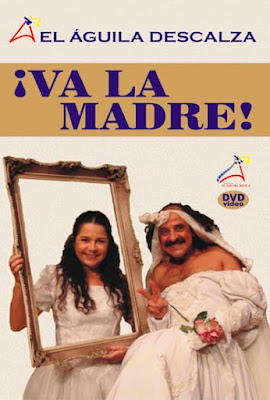



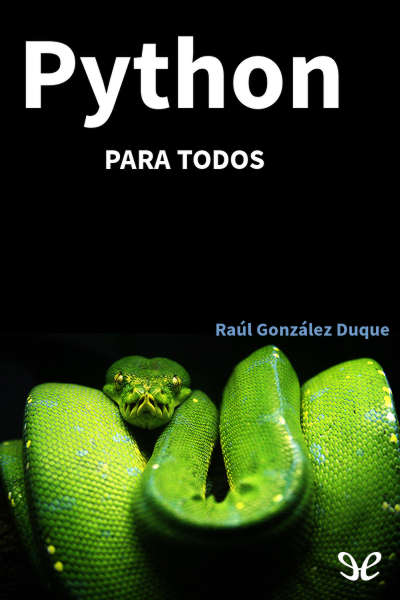


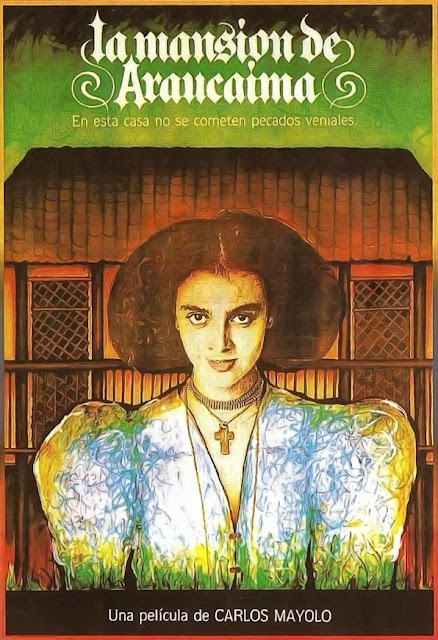
Comentarios
Publicar un comentario